Discord mostra lo schermo nero durante la condivisione dello schermo

Discord è un'ottima applicazione VoIP (Voice over IP), che collega le comunità online di tutto il mondo. Oltre alla chat e ai canali audio, gli utenti possono anche trasmettere i propri schermi ad altri membri. Tuttavia, cosa fai se la tua funzione di condivisione dello schermo di Discord non funziona come previsto? Molti utenti di Discord segnalano che altri membri della chat vedono una schermata nera quando cercano di condividere il proprio desktop o un'applicazione specifica. Se riscontri anche questo problema, potremmo essere in grado di aiutarti con i nostri suggerimenti su cosa fare quando Discord mostra lo schermo nero durante la condivisione dello schermo.
Table of Contents
Esegui Discord come amministratore
A volte le applicazioni Windows necessitano di autorizzazioni complete per funzionare correttamente. Esci completamente da Discord, quindi riaprilo facendo clic con il pulsante destro del mouse sulla sua icona e selezionando Esegui come amministratore . Se questo sembra risolvere il problema, segui le istruzioni di seguito per applicare la correzione in modo permanente:
- Fai clic con il pulsante destro del mouse sull'icona di Discord e vai su Proprietà .
- Seleziona la scheda Compatibilità , quindi seleziona la casella accanto a Esegui questo programma come amministratore .
- Premi Applica, quindi OK e Discord si aprirà sempre con privilegi di amministratore.
Disattiva "La più recente tecnologia per l'acquisizione dello schermo" in Discord
Gli sviluppatori di Discord raramente introducono nuove funzionalità o migliorano quelle vecchie per migliorare l'esperienza dell'utente e le prestazioni dell'app. Tuttavia, le novità non sono sempre rifinite: i bug non sono un evento raro. Quando si tratta di problemi con la condivisione dello schermo di Discord, la disattivazione dell'opzione Usa la nostra tecnologia più recente per acquisire lo schermo sembra fare miracoli per alcuni utenti.
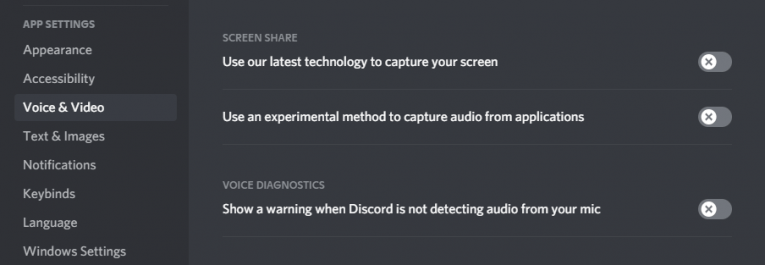
Apri Discord e vai su Impostazioni facendo clic sull'icona a forma di ingranaggio. Seleziona la scheda Voce e video , quindi disabilita l'opzione di cui sopra.
Disabilita “Accelerazione hardware”
Apri Discord e vai su Impostazioni -> Avanzate . Assicurati che l' accelerazione hardware sia disattivata. Potresti visualizzare un avviso quando tenti di disabilitare questa impostazione: fai clic su OK e non preoccuparti.
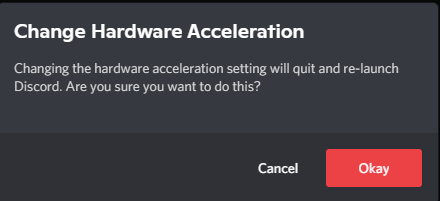
Riavvia Discord e pulisci la sua cache
Il riavvio di Discord è una delle soluzioni più semplici da provare: è sufficiente chiudere l'app e riavviarla. Puoi anche provare a pulire i file memorizzati nella cache di Discord poiché potrebbero causare anche bug imprevisti. Innanzitutto, esci da Discord, quindi premi il pulsante Windows + R per aprire il prompt di esecuzione. Immettere %APPDATA% e premere OK . Trova il nome della cartella discord ed eliminalo. Avvia di nuovo Discord: inserisci le tue credenziali di accesso e verifica se la funzione di condivisione dello schermo funziona ora.
Reinstalla Discord
Se tutto il resto fallisce, potrebbe essere il momento di eseguire un'installazione pulita di Discord. Inizia disinstallando completamente la tua versione dell'app – Come disinstallare Discord . Successivamente, vai su http://discordapp.com per scaricare e installare l'ultima versione.





